نود فناوری-اگر مدت هاست که از یک دیوایس اندرویدی استفاده کنید، احتمالا تاکنون متوجه وجود لگ هایی در آن شده اید؛ برنامه ها با سرعت کمتری بارگذاری می شوند و منوها دیرتر بالا می آیند. این مسئله متاسفانه طبیعی است و نه فقط روی اندروید، بلکه بقیه پلتفرم ها نیز وجود دارد.
کافیست یک آیپد قدیمی را گرفته و آن را با نسخه جدید iOS آپدیت کنید تا متوجه این قضیه بشوید. هر دو سیستم عامل بعد از مدتی کند می شوند اما روش های مقابله با این مشکل روی آن ها تفاوت هایی دارد. در مطلب پیش رو تصمیم گرفتیم روی علت کاهش سرعت دیوایس های اندرویدی دست گذاشته و با راه حل های آن آشنا شویم.
آپدیت سیستم عامل و استفاده از برنامه های حجیم تر نیازمند منابع بیشتر است
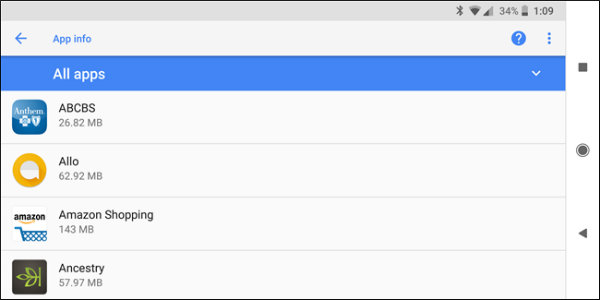
اگر شانس دریافت آپدیت های سیستم عاملی را داشته باشید، احتمالا تلفن اندرویدی تان نسبت به سال گذشته نرم افزار مشابهی ندارد. بروزرسانی های سیستم عاملی ممکن است که برای بعضی دیوایس ها بهینه نشده باشند و به همین خاطر، احتمالا بعد از آپدیت کردن دستگاه سرعت آن کاهش می یابد.
همچنین احتمال دارد سازنده در بروزرسانی، اپلیکیشن های از پیش نصب شده جدیدی به سیستم عامل اضافه کند. این اپ ها که در پس زمینه اجرا می شوند نه تنها فضای رم را اشغال می کنند بلکه بعضا سرعت انجام کارها را کاهش می دهند. اما حتی اگر سیستم عامل را آپدیت نکرده باشید، باز برنامه هایی که روی دیوایس تان اجرا می کنید جدیدتر هستند.
هنگامی که توسعه دهنده به سخت افزارهای سریعتری دسترسی پیدا می کند، بنابراین ممکن است که بازی ها و اپلیکیشن ها بیشتر برای دیوایس های قدرتمند بهینه سازی شوند و عمکرد ضعیف تری روی دستگاه های قدیمی داشته باشند. البته نه فقط موبایل، این قضیه برای تمام پلتفرم ها صادق است.
وب سایت ها سنگین تر شده اند، برنامه های دسکتاپ رم بیشتری می خواهند و بازی های پی سی نیز از لحاظ گرافیکی پیشرفت های قابل توجهی را به خود دیده اند. هر چه قدر هم که از نسخه های جدیدتر برنامه ها یا بازی ها استفاده کنید، نیازمند منابع بیشتری هستید. اپلیکیشن های اندرویدی نیز چنین وضعیتی دارند.
چگونه با این مشکل مقابله کنیم؟ برای معضل بالا کار زیادی نمی توانید انجام بدهید. اگر سیستم عامل دیوایس تان کند شد، قابلیت این را دارید تا یک رام سفارشی نصب کرده و برنامه های سیستمی یا پوسته هایی که سرعت موبایل را کاهش می دهند حذف کنید. البته به یاد داشته باشید که این روش برای کاربران حرفه ای مناسب بوده و مشکلاتش خودش را دارد.
اما در کنار این روش، می توانتید از نسخه Lite اپلیکیشن ها (ورژن کم حجم تر) استفاده کرده و یا به کمک اپ App Master بعضی برنامه های سیستمی از پیش نصب شده را پاک کنید. برای آشنایی بیشتر با App Master پیشنهاد می کنیم مطلب زیر را مطالعه نمایید:
حذف سریع و آسان اپلیکیشن های سیستمی در اندروید با App Masterپردازش های پس زمینه می توانند سرعت را کم کنند
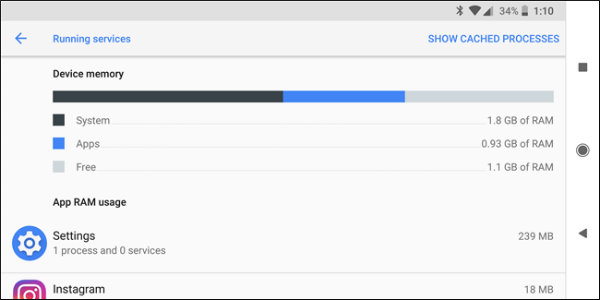
بعضی از اپلیکیشن ها در پس زمینه موبایل اجرا می شوند و تعداد زیاد این نوع برنامه ها موجب می گردد تا منابع بیشتری از سی پی یو استفاده شده، رم پر شود و در نهایت سرعت دیوایس کاهش می یابد. همین مسئله برای والپیپرهای زنده و ویجت های زیاد صفحه اصلی نیز وجود دارد. آن ها نه تنها منابع فراوانی از سی پی یو، گرافیک و مموری را درگیر خود می کنند بلکه حتی می توانند روی خالی شدن باتری اسمارت فون ها هم نقش داشته باشند.
چگونه با این مشکل مقابله کنیم؟ والپیپرهای زنده را غیر فعال نمایید، ویجت های روی صفحه اصلی دیوایس اندرویدی را پاک نموده و برنامه های بلا استفاده را حذف کنید.
فضای ذخیره سازی موبایل را خالی نگه دارید
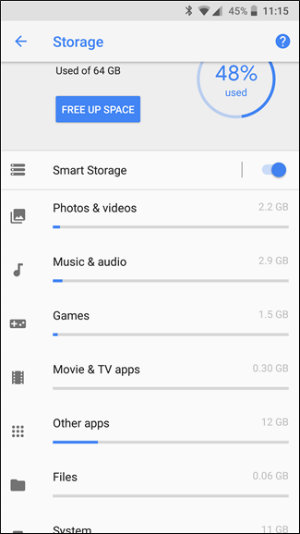
نمایی از بخش Storage در اندروید اوریو.
با پر شدن درایو حالت جامد، سرعت آن نیز کم می شود و در نتیجه این اتفاق، احتمال دارد زمان خیلی بیشتری برای نوشتن فایل سیستمی احتیاج باشد. یکی از دلایلی که اپلیکیشن ها با سرعت کمتری اجرا می شوند همین است. البته فقط اپلیکیشن ها، عکس ها یا آهنگ ها وظیفه پر کردن فضای موبایل را به عهده ندارند.
کش های برنامه ها هم گاهی اوقات بخشی از فضای خالی دیوایس ها را به خود اختصاص می دهند و اگر تا مدت ها آن ها را پاک نکنید، حتی ممکن است تا با کمبود حافظه مواجه شوید. به همین خاطر حذف کش ها تا زمانی که دوباره به وجود نیایند روی افزایش سرعت موبایل تاثیر می گذارد.
چگونه با این مشکل مقابله کنیم؟ عکس ها و ویدیوهایی که میگیرید معمولا فضای زیادی از حافظه موبایل را می گیرند. بنابراین بهتر است آن هایی که نیاز ندارید را پاک کرده و یا از یک نسخه پشتیبان از آنان تهیه نمایید. در کنار این مسئله اپلیکیشن های بلا استفاده، کش های برنامه ها و فایل هایی که نمی خواهید را حذف کنید.
همچنین می توانید موبایل را به تنظیمات کارخانه (Factory Reset) برگردانده و سپس برنامه هایی که احتیاج دارید را روی دیوایس اندرویدی خود بریزید. اما برای پاک کردن کش برنامه ها، کافیست به قسمت تنظیمات یا همان Settings بروید و سپس Storage را انتخاب کنید.
حالا در بخش پایینی این صفحه، روی Cached Data کلیک کنید تا نهایت تمام کش های برنامه ها پاک شوند. البته این روش تنها در اندروید نوقا و ورژن های قدیمی تر اجرا شده و اگر در اندروید اوریو می خواهید کش ها را حذف کنید باید راه های بیشتری را بروید.
با وجود اینکه در اوریو هنوز Storage در آدرس Settings Storage حضور دارد ولی این بخش اندروید ۸ تغییراتی را به خود دیده و کش های هر قسمت دسته بندی شده است. به عبارت دیگر، اگر می خواهید کش های مربوط به اپلیکیشن های ویدیویی را پاک کنید باید به بخش Movies & TV رفته و سپس این کار را انجام دهید. تنها تفاوت همین است.




































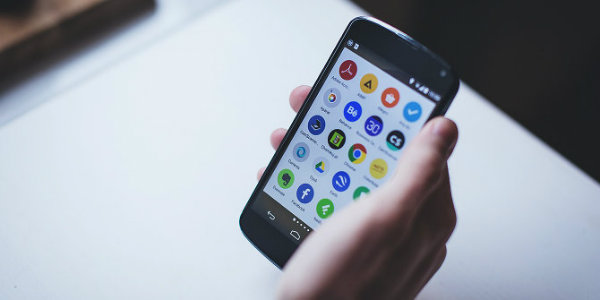


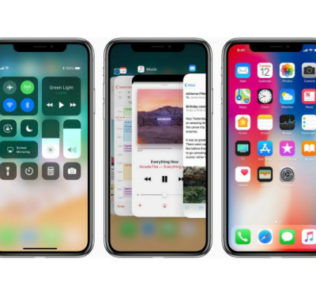






ارسال یک نظر